windows上tomcat7配置與監控
公司的業務一般是使用tomcat7搭建的web伺服器,執行在window2008r2上,所以需要研究下如何使用
一、tomcat7安裝
JDK
Tomcat 7.0旨在在Java SE 6上執行。
可從http://www.oracle.com/technetwork/java/javase/downloads/index.html獲取適用於許多平臺的相容JDK(或指向可以找到它們的連結) 。
下載地址https://www.oracle.com/technetwork/java/javasebusiness/downloads/java-archive-downloads-javase6-419409.html,需要註冊才能下載
下載完成後,直接安裝
JDK環境變數配置
安裝完JDK後配置環境變數 計算機→屬性→高階系統設定→高階→環境變數
系統變數→新建 JAVA_HOME 變數,變數值填寫jdk的安裝目錄(本人是 C:\Program Files\Java\jdk1.6.0_45)

系統變數→尋找 Path 變數→編輯
在變數值最後輸入 %JAVA_HOME%\bin;%JAVA_HOME%\jre\bin;
(注意原來Path的變數值末尾有沒有;號,如果沒有,先輸入;號再輸入上面的程式碼)

系統變數→新建 CLASSPATH 變數
變數值填寫 .;%JAVA_HOME%\lib;%JAVA_HOME%\lib\tools.jar(注意最前面有一點)
系統變數配置完畢

檢驗是否配置成功 執行cmd 輸入 java -version (java 和 -version 之間有空格)
若如圖所示 顯示版本資訊 則說明安裝和配置成功。
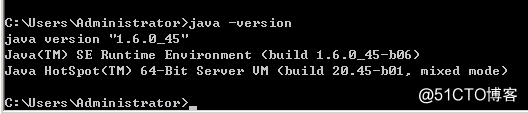
tomcat環境變數配置
這是兩種不同的下載,一個是普通安裝版本,一個是解壓安裝版本。使用起來是一樣的,只是在普通安裝版本中有一些介面可提供對Tomcat的快捷設定,而且普通安裝會將Tomcat作為系統服務進行註冊。
據說一般使用解壓安裝版本較多
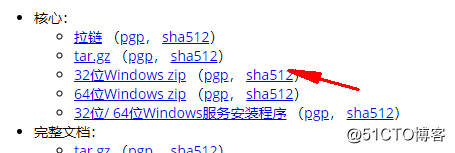
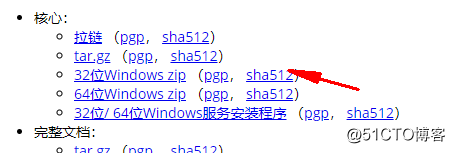
使用解壓版本,解壓後存放目錄就是執行目錄
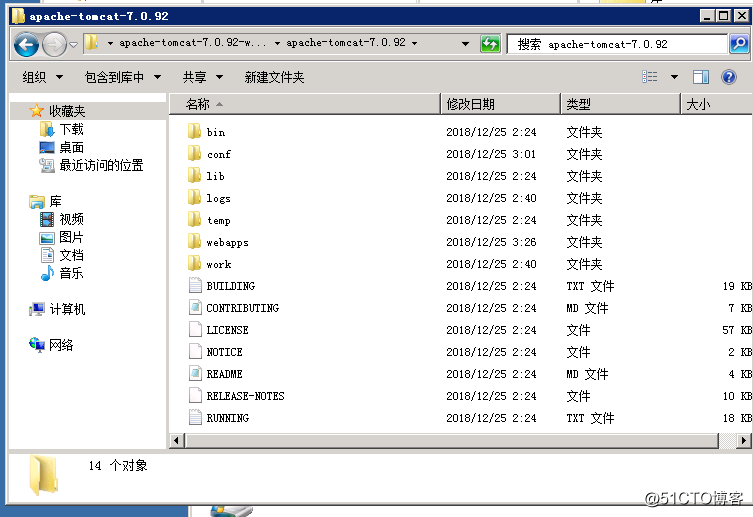
新建系統變數名CATALINA_BASE,值tomcat的安裝路徑,如下圖所示:,我的路徑為(C:\Users\Administrator\Desktop\apache-tomcat-7.0.92-windows-x64\apache-tomcat-7.0.92)

新建系統變數CATALINA_HOME,值tomcat的安裝路徑,如下圖所示:
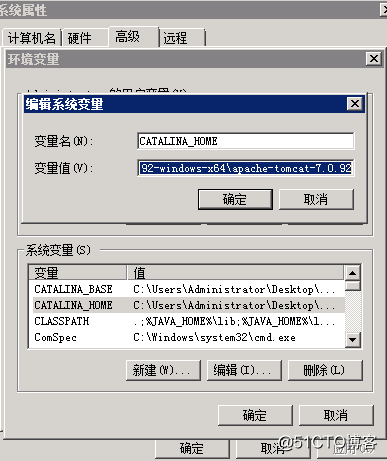
系統變數path,在值裡面新增“%CATALINA_HOME%\lib;%CATALINA_HOME%\bin”,如下圖所示:

直接在cmd中輸入startup ,能夠調出tocat則說明配置成功
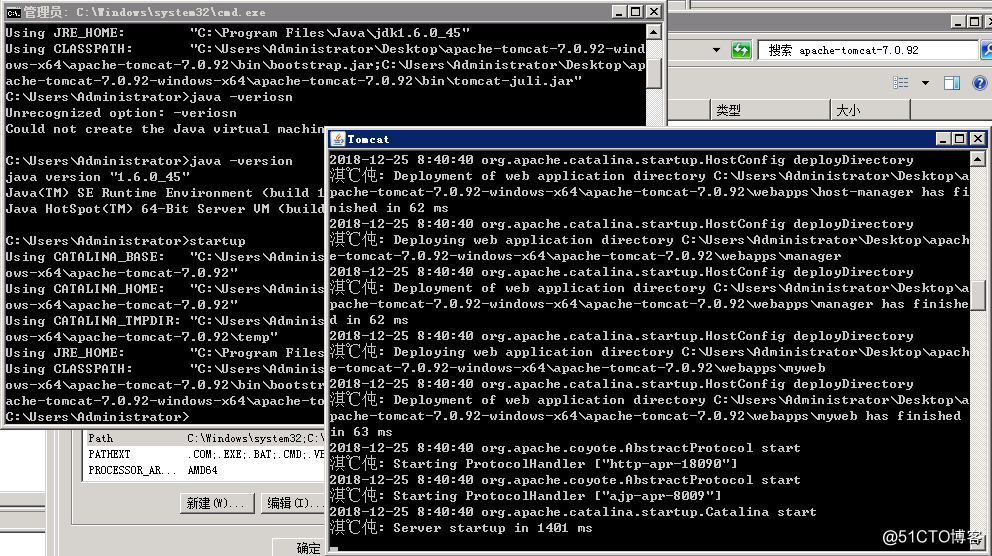
環境變數配置完成後,在cmd中直接輸入service進行配置服務,語法為(服務名明也可以不加)
service intall tomcat
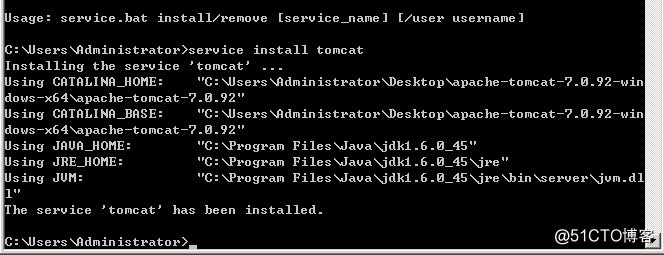
這樣便完成,在window服務中,將服務設定為自動啟動即可
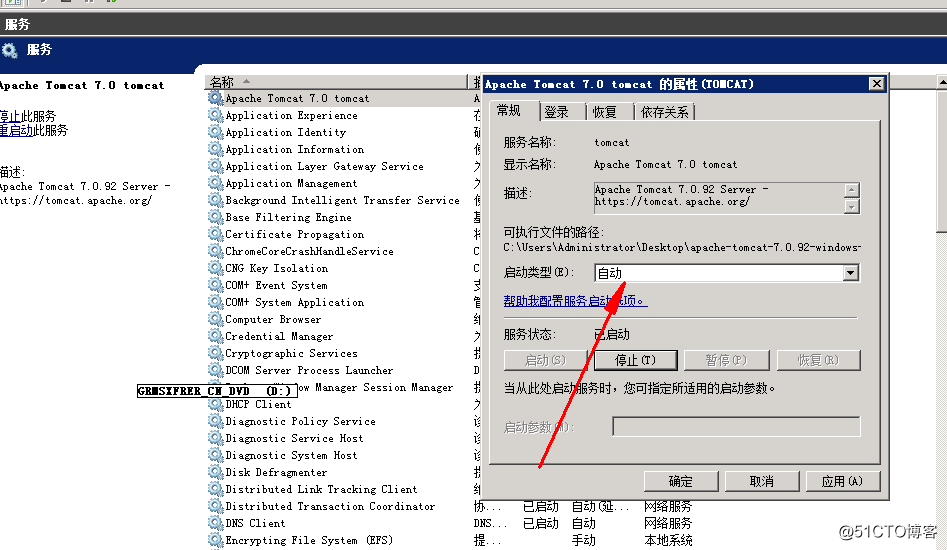
瀏覽器訪問localhost:8080
確定tomcat伺服器配置完成
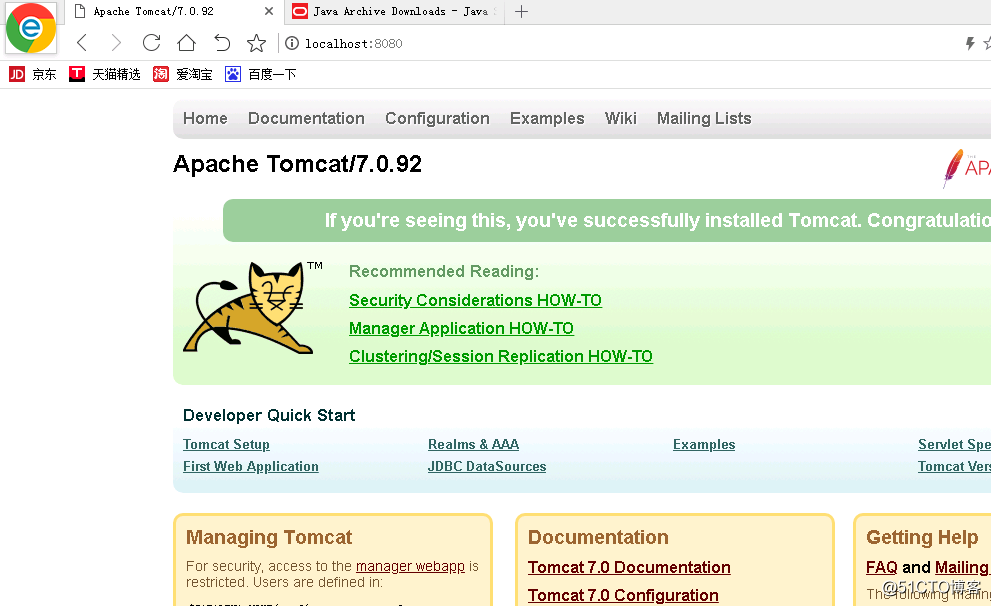
二、tomcat簡單配置
bin目錄存放一些啟動執行Tomcat的可執行程式和相關內容。
conf存放關於Tomcat伺服器的全域性配置。
lib目錄存放Tomcat執行或者站點執行所需的jar包,所有在此Tomcat上的站點共享這些jar包。
wabapps目錄是預設的站點根目錄,可以更改。
work目錄用於在伺服器執行時過度資源,簡單來說,就是儲存jsp、servlet翻譯、編譯後的結果。
伺服器配置為server.xml

更改預設埠
預設埠為8080,修改為18090
需要把Connector下面的port屬性設定為80就可以了,道理很簡單,使用者不會在瀏覽器輸入:8080來訪問網站,瀏覽器也不會自動將請求傳送到伺服器的8080埠。
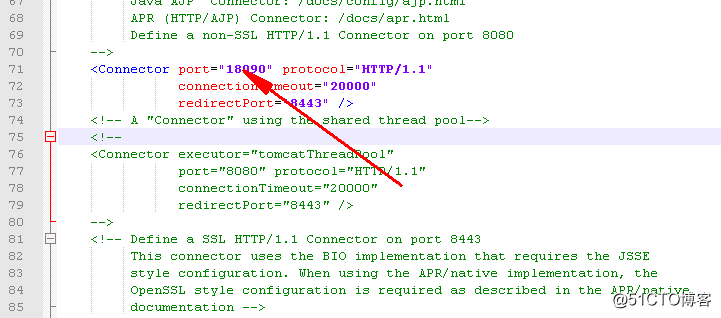
然後重啟tomcat,輸入localhost:18090
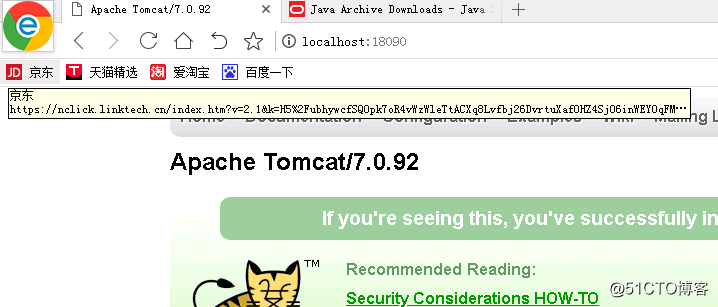
修改預設站點
站點,在伺服器上肯定是用資料夾(即目錄結構)來儲存和管理的。但是它和普通的資料夾又不同,在Tomcat裡,可用於作為站點的資料夾必須有如下特點:擁有一個名為WEB-INF的子資料夾,該子資料夾下必須有一個名為web.xml的檔案,而且該xml檔案必須受約束與特定的DTD(web.xml內容可以參考webapps/ROOT/WEB-INF/web.xml。)。
首先配置站點,在webapps目錄下建立資料夾myweb,建立WEB-INF子資料夾,建立web.xml,完成。web.xml內容可以參考webapps/ROOT/WEB-INF/web.xml,直接複製即可
然後新建index.html檔案
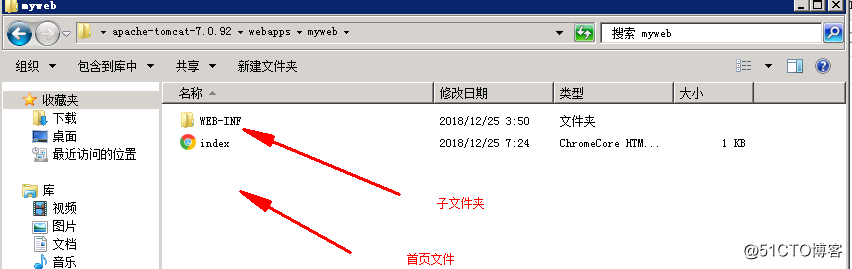
然後修改配置檔案
新增
<Context path="" docBase="C:\Users\Administrator\Desktop\apache-tomcat-7.0.92-windows-x64\apache-tomcat-7.0.92\webapps\myweb" />

儲存配置檔案,然後重啟tomcat

配置虛擬機器主機
所謂虛擬主機,就是將一個或多個主機名(域名)和Tomcat所在的伺服器進行繫結。由於一個IP可以和多個域名進行幫定,我們大可以將不同的域名指向伺服器(指硬體)上的不同資料夾,造成一個伺服器(或者一個IP)多個主機的“虛擬主機”效果。這個實現起來相當的簡單。只需要在server.xml檔案中新建Host節點,將其屬性進行不同設定即可。
1 #你的主機名(域名)1 2 <Host name="localhost" appBase="webapps" 3 unpackWARs="true" autoDeploy="true" 4 xmlValidation="false" xmlNamespaceAware="false"> 5 </Host> 6 #你的域名2 7 <Host name="www.coderecord.org" appBase="主機空間地址" 8 unpackWARs="true" autoDeploy="true" 9 xmlValidation="false" xmlNamespaceAware="false"> 10 #域名3可以和域名2共用一個主機空間 11 <alias>coderecord.org</alias> 12 <Context path="" docBase="站點地址" debug="1" reloadable="true" allowLinking="true" /> 13 </Host>
以下為演示站點目錄訪問

瀏覽localhost:18090/chucloud/
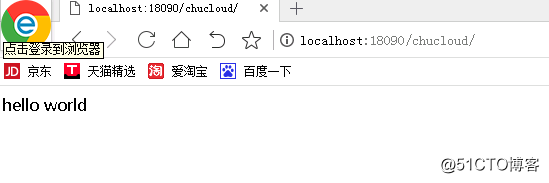
四、使用zabbix監控tomcat
對於使用tomcat的一些java類應用,需要了解tomcat以及jvm的執行狀態。
zabbix監控tomcat首先要在zabbix_server上開啟java poller,開啟zabbix_java後,其實相當於開啟了一個javagataway,埠是10052,還要開啟12345埠,×××能資料輸出
流程為
java poller-->javagateway:10052-->tomcat:12345
首先在tomcat 伺服器上配置catalina.bat(linux上為catalina.sh),在set "CURRENT_DIR=%cd%"加入如下配置
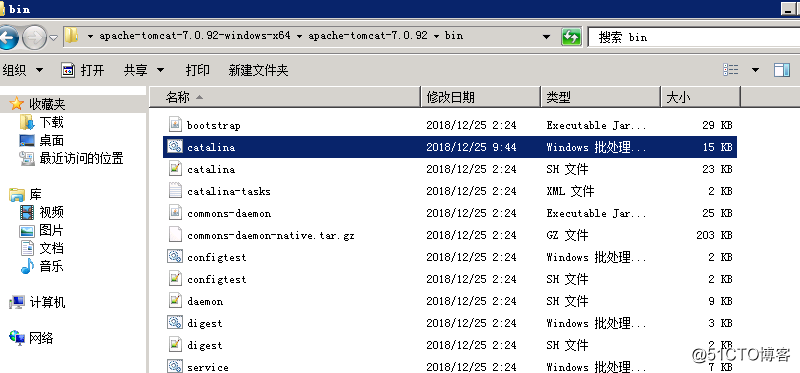
set JAVA_OPTS=-Dcom.sun.management.jmxremote.port=12345 -Dcom.sun.management.jmxremote.ssl=false -Dcom.sun.management.jmxremote.authenticate=false

下載支援jmx 的jar包catalina-jmx-remote.jar,把他放到tocmat目錄下的lib包中。
下載地址http://www.java2s.com/Code/Jar/t/Downloadtomcatcatalinajmxremote7027jar.htm
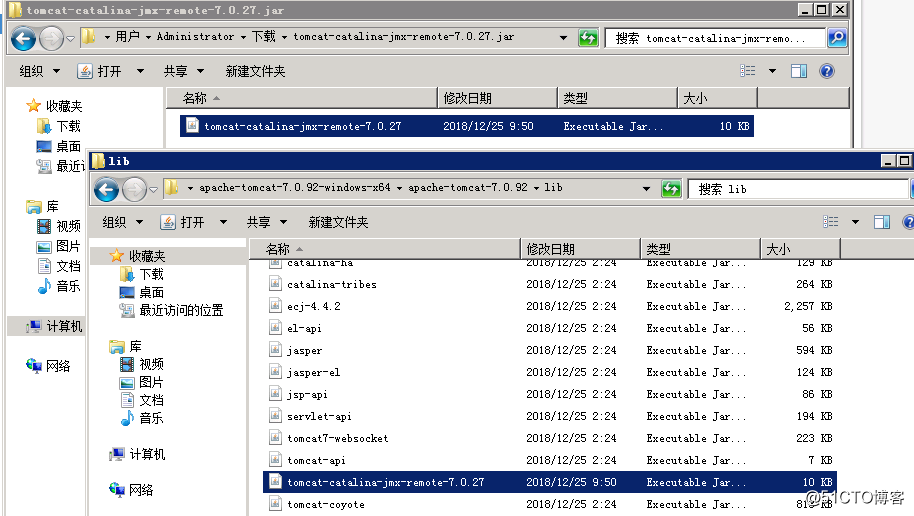
重啟tomcat服務
配置zabbix-server,加入java支援
在zabbix4.0上可以使用下載對應版本的zabbix-java-gateway的rpm包,直接yum安裝
rpm -i yum install zabbix-java-gateway
安裝完成後會生成一個/usr/sbin/zabbix_java_gateway指令碼,後面會使用到

然後再zabbix伺服器上啟動zabbix-java-gateway服務

執行指令碼命令後,啟動10052埠,
然後修改zabbix伺服器的配置檔案,支援啟用javapollers
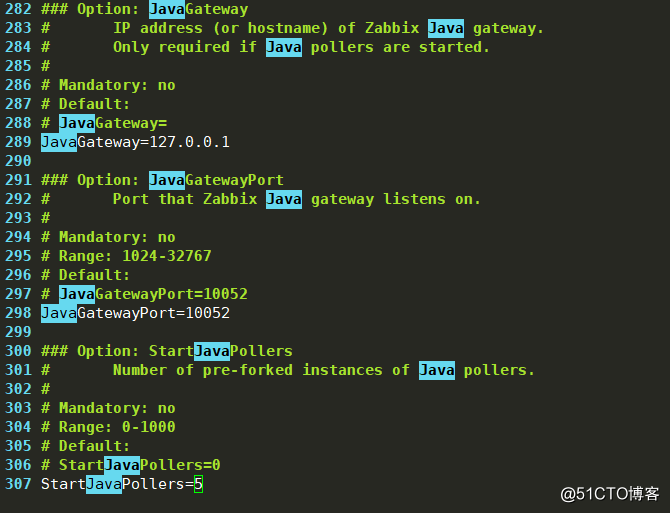
修改完成後重啟zabbix服務
然後嘗試監控
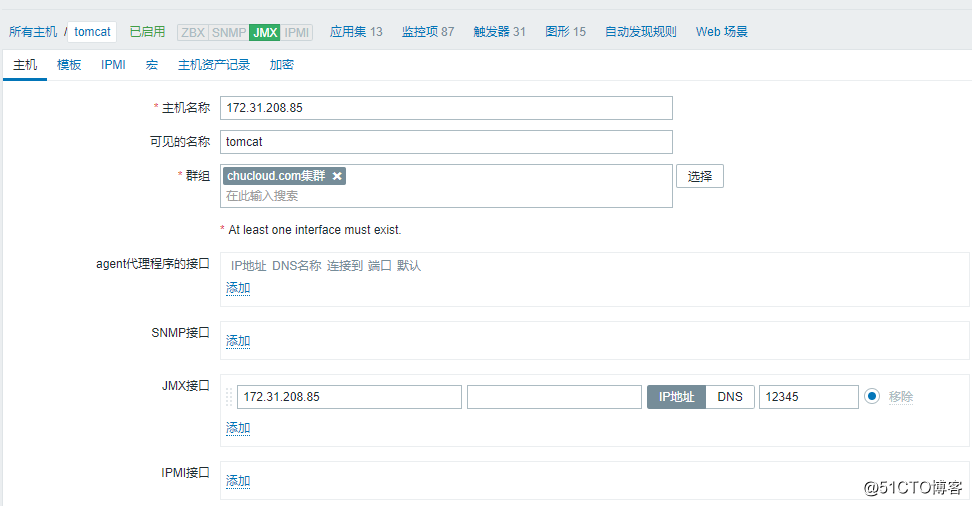
過段時間後,可以顯示監控成功
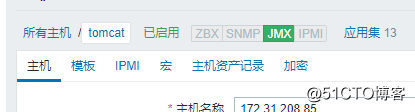
配置使用官方自帶模板
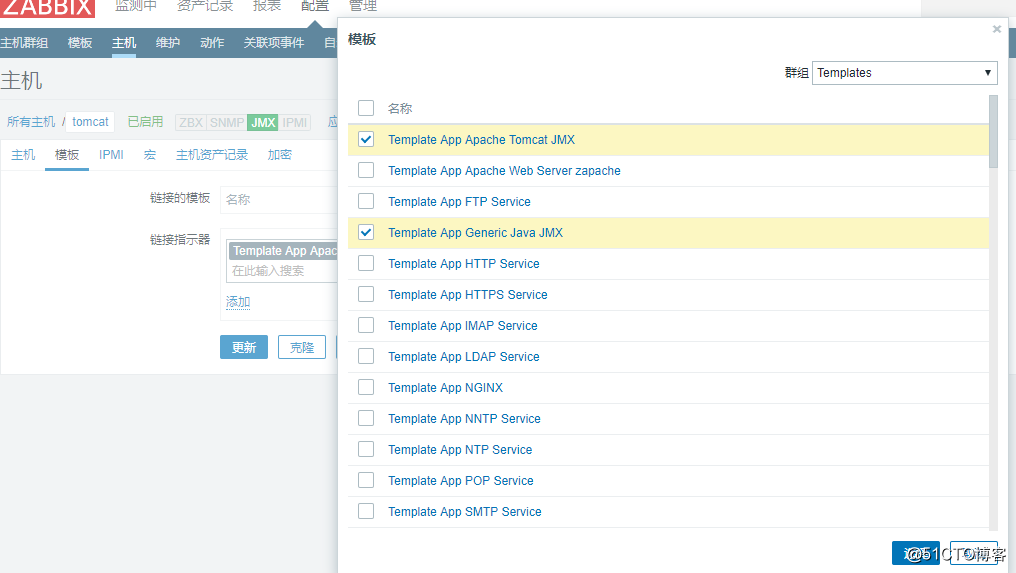
過段時間可以發現收集到監控資料
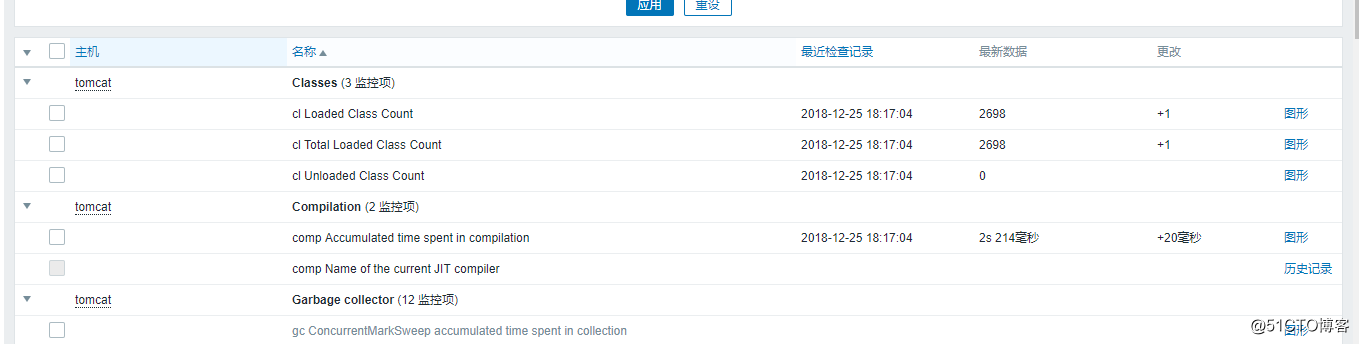
四、第三方模板
官方模板有問題,監控得不是很好,可以使用第三方模板來替代
下載地址:
https://ixdba.net/zabbix/zbx_tomcat_templates
要匯入新模板,就要刪除舊模板 "Template App Apache Tomcat JMX"
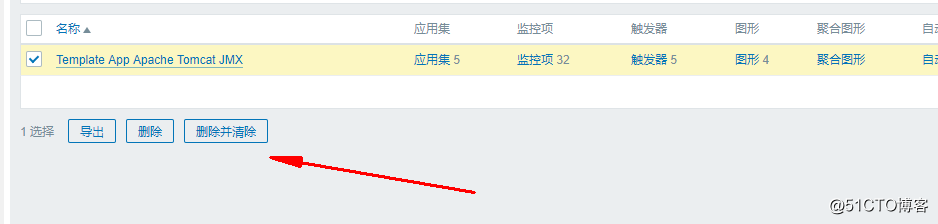
然後匯入新模板,匯入成功後,配置主機應用模板
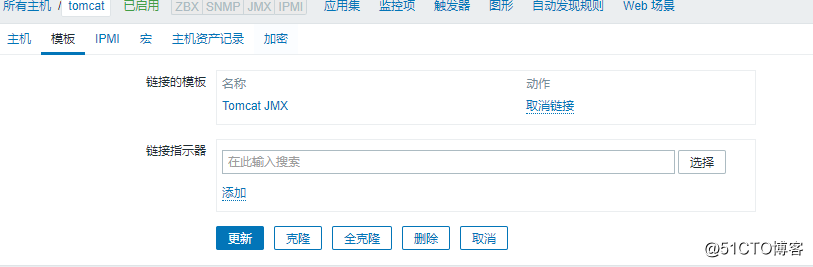
可以看到第三方模板圖形很準確
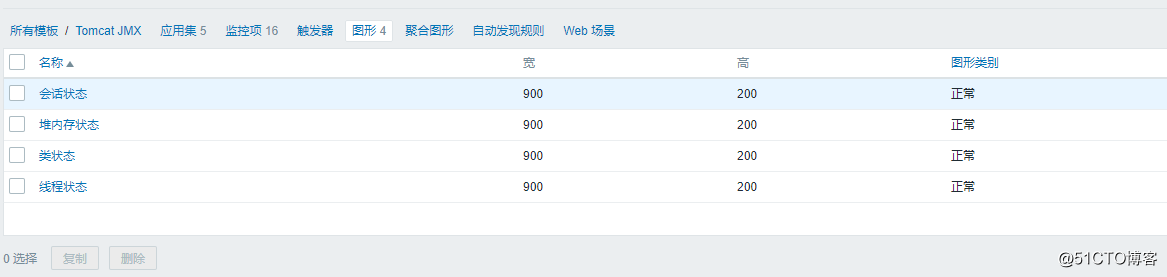
檢視詳細狀態
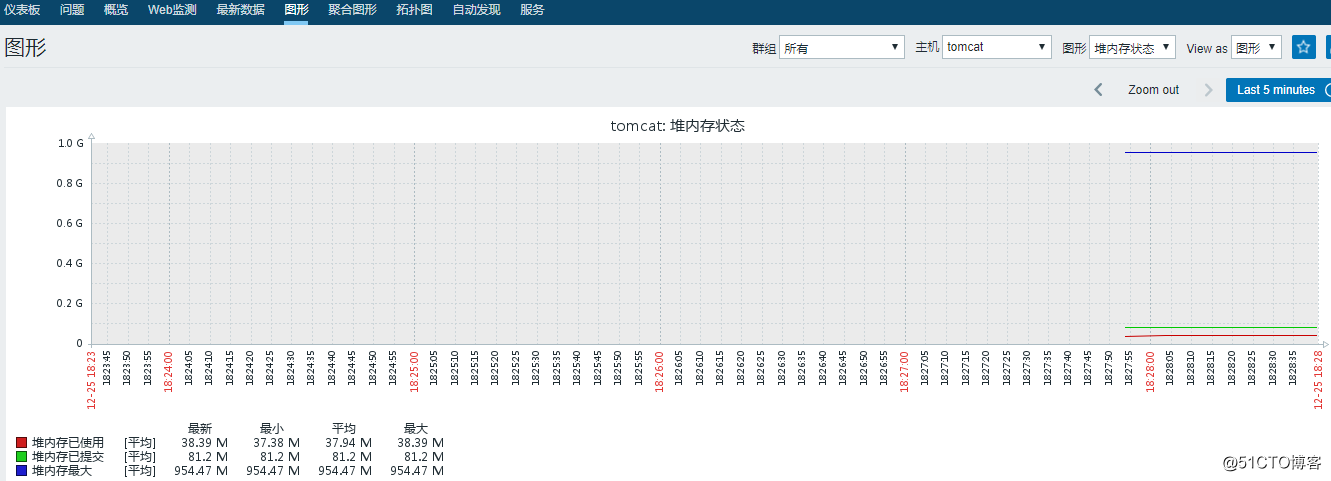
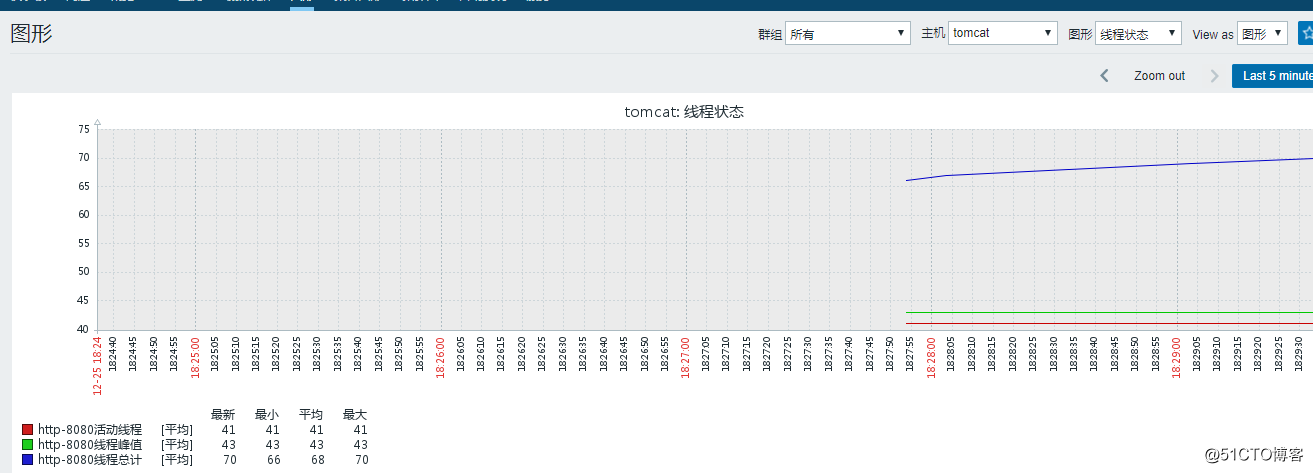
五、思考
1、如何監控自定義首頁?站點和自定義埠
2、linux上tomcat如何配置 如何監控?
